 Problème commun
Problème commun
 DNS sur TLS est désormais disponible pour les Windows 11 Insiders, voici comment l'activer
DNS sur TLS est désormais disponible pour les Windows 11 Insiders, voici comment l'activer
DNS sur TLS est désormais disponible pour les Windows 11 Insiders, voici comment l'activer
Microsoft a lancé la build 25158 dans le canal de développement Windows 11 et Windows Server 2022 Preview. Pour le premier, cette version inclut une multitude de nouvelles fonctionnalités, notamment différents styles de recherche, des badges de notification dans les widgets, l'extraction de CD dans le lecteur multimédia, etc. Pendant ce temps, comme d’habitude, Windows Server 2022 n’a même pas de journal de mise à jour.
Une autre fonctionnalité brièvement mentionnée dans le billet de blog d'annonce de Microsoft est DNS sur TLS (DoT), une amélioration de la mise en réseau désormais disponible pour les initiés.
Si vous vous demandez ce qu'est DoT, c'est une alternative au DNS sur HTTPS (DoH) et est conçu pour être utilisé avec un trafic Web crypté. DoH, déjà présent dans Windows 11 et Windows Server 2022, permet d'acheminer le trafic DNS sur le port 443 sous forme de flux HTTPS. Pendant ce temps, le DoT achemine le trafic DNS chiffré via un tunnel TLS sur le port dédié 853. Bien que DoT offre de meilleures performances réseau dans certains cas d’utilisation, vous perdez une partie de la flexibilité offerte par DoH.
Si tout cela vous semble intéressant, voici le tutoriel de Microsoft pour activer DoT, actuellement disponible pour Windows 11 et Windows Server Insiders avec la build 25158 :
- Allez dans Paramètres -> Réseau (c'est une vue par défaut actuelle la connexion réseau devrait se charger)
- Cliquez sur Wi-Fi ou Ethernet (probablement la première ligne)
- Cliquez sur "Propriétés matérielles" (probablement la ligne du bas)
- Dans la ligne "Affectation du serveur DNS :", cliquez sur le bouton "Modifier"
- Activez le commutateur "IPv4" et/ou "IPv6"
- Tapez l'adresse IP du serveur DoT que vous souhaitez tester dans la zone de texte "DNS préféré"
- Enregistrez et confirmez "(Non chiffré)" Dans le champ " Serveur DNS IPv4 :" ligne qui apparaît dans la liste de configuration en bas de cette vue
Exécutez ces commandes dans l'invite de commande avec les privilèges d'administrateur :
netsh dns add global dot=yes
netsh dns add encryption server=<em>[the-ip-address-configured-as-the-DNS-resolver]</em> dothost=: autoupgrade=yes
ipconfig /flushdns
code><p> </p>
<code>netsh dns add global dot=yes🎜netsh dns add chiffrement server=<em>[the-ip-address-configured-as-the -DNS-resolver]</em> dothost=: autoupgrade=yes🎜🎜ipconfig /flushdns🎜🎜Il est à noter que le port 853 est actuellement le seul port pouvant être utilisé pour Le port spécifié par DoT ne prend actuellement pas en charge la configuration personnalisée. 🎜
Ce qui précède est le contenu détaillé de. pour plus d'informations, suivez d'autres articles connexes sur le site Web de PHP en chinois!

Outils d'IA chauds

Undresser.AI Undress
Application basée sur l'IA pour créer des photos de nu réalistes

AI Clothes Remover
Outil d'IA en ligne pour supprimer les vêtements des photos.

Undress AI Tool
Images de déshabillage gratuites

Clothoff.io
Dissolvant de vêtements AI

AI Hentai Generator
Générez AI Hentai gratuitement.

Article chaud

Outils chauds

Bloc-notes++7.3.1
Éditeur de code facile à utiliser et gratuit

SublimeText3 version chinoise
Version chinoise, très simple à utiliser

Envoyer Studio 13.0.1
Puissant environnement de développement intégré PHP

Dreamweaver CS6
Outils de développement Web visuel

SublimeText3 version Mac
Logiciel d'édition de code au niveau de Dieu (SublimeText3)
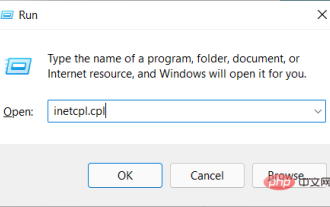 Correction d'une erreur fatale lors de la création des informations d'identification du client TLS
Apr 21, 2023 pm 12:07 PM
Correction d'une erreur fatale lors de la création des informations d'identification du client TLS
Apr 21, 2023 pm 12:07 PM
Avec le lancement du système d'exploitation Windows 11, les utilisateurs rencontrent rarement des problèmes lors du lancement de programmes sur leur ordinateur. Cependant, pour les programmes liés aux serveurs, les utilisateurs rencontrent souvent des erreurs fatales lors de la création des informations d'identification client TLS sur leurs systèmes. Les messages d’erreur sont souvent difficiles à interpréter, surtout lorsqu’ils sont énigmatiques. Mais ce qui est encore plus frustrant, c’est lorsque l’erreur n’indique pas quel est le problème. Ce didacticiel est conçu pour vous aider à corriger les erreurs fatales qui se produisent lors de la création des informations d'identification du client TLS sans perdre vos fichiers, documents et autres données. Que sont les identifiants du client TLS ? Transport Layer Security (TLS) est un protocole conçu pour fournir sur Internet un cryptage de bout en bout, une preuve d'intégrité et une authentification.
 Comment résoudre l'erreur du serveur DNS Win11
Jan 10, 2024 pm 09:02 PM
Comment résoudre l'erreur du serveur DNS Win11
Jan 10, 2024 pm 09:02 PM
Nous devons utiliser le DNS correct lors de la connexion à Internet pour accéder à Internet. De la même manière, si nous utilisons des paramètres DNS incorrects, cela entraînera une erreur du serveur DNS. À ce stade, nous pouvons essayer de résoudre le problème en sélectionnant d'obtenir automatiquement le DNS dans les paramètres réseau. solutions. Comment résoudre l'erreur du serveur DNS du réseau Win11. Méthode 1 : Réinitialiser le DNS 1. Tout d'abord, cliquez sur Démarrer dans la barre des tâches pour entrer, recherchez et cliquez sur le bouton icône « Paramètres ». 2. Cliquez ensuite sur la commande d'option "Réseau et Internet" dans la colonne de gauche. 3. Recherchez ensuite l'option « Ethernet » sur la droite et cliquez pour entrer. 4. Après cela, cliquez sur "Modifier" dans l'attribution du serveur DNS et définissez enfin DNS sur "Automatique (D
 Correctif : erreur de mise à jour de Windows 11 0x80072ee7
Apr 14, 2023 pm 01:31 PM
Correctif : erreur de mise à jour de Windows 11 0x80072ee7
Apr 14, 2023 pm 01:31 PM
Certaines mises à jour de Windows 11 peuvent entraîner des problèmes et des versions plus volumineuses entraînant des erreurs de performances. Par exemple, si vous ne corrigez pas l’erreur de mise à jour 0x80072ee7, votre ordinateur pourrait se comporter de manière erratique. Il se déclenche dans différentes situations et sa résolution dépend de la raison du problème. Parfois, les utilisateurs signalent que ce problème se produit lors de l'installation de certaines mises à jour Windows. Naviguez sans notifications de sécurité aléatoires ni erreurs système. Si cela se produit, votre ordinateur peut contenir des programmes indésirables ou des logiciels malveillants. Les raisons derrière les erreurs varient, allant des problèmes d'antivirus à d'autres logiciels interférant avec les mises à jour Windows. Comment se produisent les erreurs de mise à jour Windows ? Si 0x apparaît lors de la navigation
 Comment attribuer plusieurs adresses IP sur une seule carte LAN sous Windows 10/11
May 30, 2023 am 11:25 AM
Comment attribuer plusieurs adresses IP sur une seule carte LAN sous Windows 10/11
May 30, 2023 am 11:25 AM
Il est parfois nécessaire d'attribuer plusieurs adresses à une seule carte LAN. Par exemple, si vous devez exécuter plusieurs sites Web avec des adresses IP uniques ou lier des applications à différentes adresses IP, etc. Si vous réfléchissez à la manière d'attribuer plusieurs adresses à une seule carte d'interface réseau ou carte LAN, cet article vous aidera à y parvenir. Suivez les étapes ci-dessous jusqu’à la fin et ce sera fait. Alors commençons ! Attribuez plusieurs adresses IP à une carte LAN Étape 1 : utilisez les touches Windows+R ensemble pour ouvrir l'invite d'exécution et tapez ncpa.cpl, puis appuyez sur la touche Entrée pour ouvrir la fenêtre Connexion réseau. Étape 2 : Faites un clic droit sur l’option Ethernet ou WiFi de votre carte réseau et cliquez sur Propriétés. Étape 3 : à partir de la fenêtre Propriétés
 Comment résoudre le code d'erreur Steam 105 Impossible de se connecter au serveur ?
Apr 22, 2023 pm 10:16 PM
Comment résoudre le code d'erreur Steam 105 Impossible de se connecter au serveur ?
Apr 22, 2023 pm 10:16 PM
Steam est une bibliothèque de jeux populaire. Il permet à ses utilisateurs de jouer à des jeux et de télécharger des jeux sur leurs comptes Steam. Puisqu'il s'agit d'une bibliothèque basée sur le cloud, elle permet aux utilisateurs d'utiliser n'importe quel ordinateur et de stocker de nombreux jeux dans la mémoire limitée de l'ordinateur. Ces fonctionnalités le rendent très populaire parmi la communauté des joueurs. Cependant, de nombreux joueurs ont signalé avoir vu le code d'erreur suivant dans leurs systèmes. Code d'erreur 105 - Impossible de se connecter au serveur. Erreur du serveur peut-être hors ligne. Cette erreur se produit principalement en raison de problèmes de connexion. Lorsque vous voyez ce problème sur votre système, essayez les correctifs généraux suivants et vérifiez si le problème est résolu. Redémarrez votre routeur. Redémarrez votre système. Vous voyez toujours un problème ? Ne t'inquiète pas
 Comment corriger les vitesses de téléchargement des Xbox Series S/X, réduire le ping et le décalage
Apr 16, 2023 pm 04:49 PM
Comment corriger les vitesses de téléchargement des Xbox Series S/X, réduire le ping et le décalage
Apr 16, 2023 pm 04:49 PM
Les consoles Xbox se sont considérablement améliorées au fil des ans. Au fil des années, les jeux ont évolué avec des fonctionnalités réalistes dont les joueurs ne semblent pas se lasser. Jouer à vos jeux préférés sur Xbox peut être une expérience complètement captivante. Cependant, en utilisant parfois ces fonctionnalités avancées, nous nous retrouvons avec des problèmes de décalage ou de ping si la vitesse Internet n'est pas très bonne. Parfois, nous souhaitons que les jeux soient téléchargés plus rapidement. Aujourd'hui, des jeux comme Forza Horizon 5 et Mortal Kombat nécessitent plus de 100 Go de RAM. Le téléchargement de tels jeux peut prendre beaucoup de temps si nous ne disposons pas des paramètres Internet appropriés pour nous aider. Méthode 1 : Réussir
 Comment modifier les paramètres DNS sur Windows 11
May 01, 2023 pm 06:58 PM
Comment modifier les paramètres DNS sur Windows 11
May 01, 2023 pm 06:58 PM
Votre FAI est configuré pour fournir un système de noms de domaine (DNS) par défaut lors de la configuration de votre connexion Internet. Cela pose diverses menaces de sécurité et ralentit Internet, les serveurs DNS doivent donc être attribués manuellement. Parcourez ce guide détaillé pour savoir comment modifier les paramètres DNS sur votre ordinateur Windows 11 et protéger votre présence en ligne. Comment modifier les paramètres DNS sur Windows 11 ? 1. Utilisation de l'application Paramètres Utilisez le raccourci + pour accéder à l'application Paramètres. WindowsJe sélectionne Réseau et Internet dans la barre latérale gauche, puis Wi-Fi ou Ethernet à droite, en fonction de votre connexion Internet. Faites défiler vers le bas et sélectionnez Propriétés matérielles. Recherchez le paramètre d'attribution du serveur DNS et cliquez dessus
 Correctif : problème de serveur DNS qui ne répond pas dans Windows 11
Jun 01, 2023 pm 04:52 PM
Correctif : problème de serveur DNS qui ne répond pas dans Windows 11
Jun 01, 2023 pm 04:52 PM
Lorsque les utilisateurs de Windows ne parviennent pas à parcourir ou à charger des pages Web sur le navigateur de leur système, ils pensent à tous les facteurs qui peuvent provoquer ce problème. Bien que de nombreux utilisateurs de Windows résolvent ce problème sur leurs systèmes, un message d'erreur indiquant « Le serveur DNS ne répond pas » s'affiche et les utilisateurs ne savent pas comment résoudre ce problème pour utiliser une connexion Internet stable. Nous avons trouvé une solution dans cet article qui résoudra sûrement ce problème. Cependant, essayez ces solutions au préalable – essayez de redémarrer votre routeur et vérifiez si cela est à l’origine du problème. Changez les applications du navigateur. Cela dit, si vous utilisez le navigateur Microsoft Edge, fermez-le et ouvrez Google





